Sådan blokerer du spam- og robotopkald på Samsung Galaxy: En omfattende guide
Sådan blokerer du spam- og robotopkald på Samsung Galaxy Hvis du nogensinde er blevet generet af spam- eller robotopkald på din Samsung Galaxy-enhed, …
Læs artikel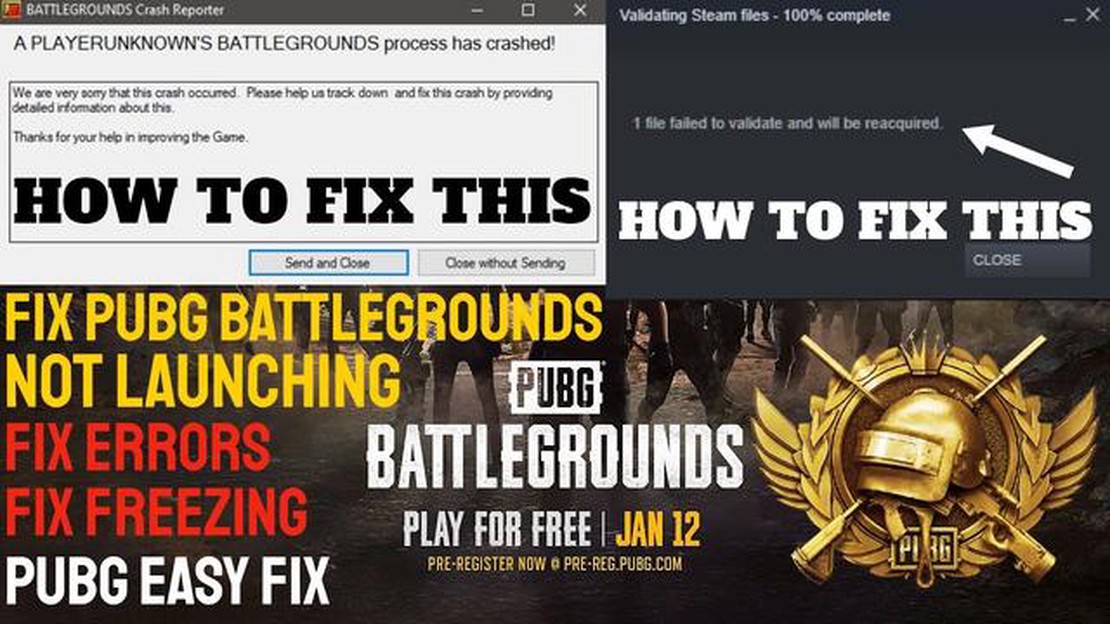
Pubg Battlegrounds er et populært online multiplayer-spil, som er førende blandt first-person shooters. Men nogle brugere har problemer med at starte spillet på deres pc’er. Denne artikel vil diskutere flere problemer og deres mulige løsninger.
En af de hyppigste årsager til, at Pubg Battlegrounds ikke kan starte, er et misforhold mellem spillets systemkrav og din computers specifikationer. Hvis din pc har for lidt RAM eller et forældet grafikkort, kan det være en hindring for at starte spillet. Åbn spillets systemkrav, og sørg for, at din pc opfylder dem.
Et andet muligt problem er tilstedeværelsen af softwarefejl. Tjek, om der er opdateringer til spillet og dit operativsystem. Installer alle opdateringer, der kan rette fejl og forbedre spillets kompatibilitet med din pc.
Hvis problemet med at starte Pubg Battlegrounds stadig fortsætter, kan du prøve at tjekke spilfilernes integritet. For at gøre dette skal du åbne spilklienten i Steam, finde Pubg Battlegrounds i dit spilbibliotek, højreklikke og vælge “Egenskaber”. I det vindue, der åbnes, skal du gå til fanen “Lokale filer” og vælge “Tjek integriteten af spilfiler”.
Pubg Battlegrounds er et af de mest populære online multiplayer-spil i dag. Men tingene går ikke altid glat, og du kan støde på et problem med at starte spillet på din pc. I denne artikel vil vi se på et par måder at løse dette problem på.
Det første skridt til at løse problemet med at køre Pubg Battlegrounds på pc er at sørge for, at din computer opfylder spillets systemkrav. Tjek, om du har nok RAM, ledig plads på din harddisk samt kompatibilitet med dit operativsystem. Hvis din computer ikke opfylder systemkravene, kan det være nødvendigt at opgradere den eller forbedre nogle komponenter.
En af de mest almindelige årsager til problemer med at starte spil er forældede eller inkompatible grafikkortdrivere. Opdatering af dine grafikkortdrivere kan løse dette problem. For at gøre dette skal du gå til den officielle hjemmeside for din grafikkortproducent og downloade den nyeste driverversion. Installer den på din computer, og genstart systemet.
Hvis spillet ikke starter på din computer, kan du prøve at køre det som administrator. Det gør du ved at højreklikke på genvejen til spillet og vælge “Kør som administrator”. Det kan hjælpe, hvis spillet er blokeret af et antivirus- eller andet sikkerhedsprogram.
Hvis alle de foregående trin mislykkedes, kan du prøve at geninstallere spillet. Afinstaller den aktuelle version af Pubg Battlegrounds fra din computer, og download den igen fra den officielle hjemmeside eller via den digitale platform, hvor du købte spillet. Når det er installeret, skal du kontrollere, om spillet starter på din computer.
Hvis ingen af ovenstående metoder hjalp med at løse problemet med at køre Pubg Battlegrounds på din pc, skal du kontakte spiludviklerens supportteam. De kan tilbyde skræddersyede løsninger eller give yderligere oplysninger for at løse problemet.
Forhåbentlig vil disse tips hjælpe dig med at løse Pubg Battlegrounds startproblem på din pc, og du vil kunne nyde spillet uden tekniske problemer.
Læs også: Samsung Galaxy S7 Edge-skærmen flimrer, efter at telefonen er blevet tabt: Fejlfindingsguide og andre relaterede problemer
Pubg Battlegrounds er et populært onlinespil, men nogle brugere kan have problemer med at køre det på pc. I denne artikel gennemgår vi et par tips, der kan hjælpe dig med at løse dette problem.
Vi håber, at disse tips vil hjælpe dig med at løse problemet med at køre Pubg Battlegrounds på din pc. Hav et godt spil!
Hvis du står over for problemet med at køre Pubg Battlegrounds på din pc, er der nogle nødvendige skridt, du kan tage for at løse situationen. Før du går i gang, skal du sikre dig, at din computer opfylder minimumskravene til spillet.
Læs også: Nem og opdateret 2023-vejledning: Nulstil eller skift din Steam-adgangskode!2. Tjek integriteten af dine spilfiler: Nogle gange kan korrupte eller manglende spilfiler forhindre spillet i at starte. I Steam skal du finde Pubg Battlegrounds i dit bibliotek, højreklikke og vælge “Egenskaber”. Gå derefter til fanen “Lokale filer”, og klik på “Bekræft spilfilens integritet”. Steam vil automatisk kontrollere og rette filerne, hvis det er nødvendigt. 3. Deaktiver software, der kan være i konflikt med spillet: Noget software kan være i konflikt med spillet og forhindre det i at køre. Prøv midlertidigt at deaktivere antivirussoftware, firewall og anden sikkerhedssoftware på din computer. Hvis spillet starter, betyder det, at problemet skyldes et af disse programmer. Hvis det er tilfældet, kan du prøve at indstille spilundtagelser i sikkerhedsprogrammerne. 4. Lad midlertidige filer og cache: Midlertidige filer og cache kan ophobe sig på din computer og forårsage problemer med at starte spillet. Ryd midlertidige filer og cache ved hjælp af rengøringsprogrammer eller de indbyggede muligheder i dit operativsystem. 5. **Tjek for opdateringer til operativsystemet Sørg for, at dit styresystem er opdateret til den nyeste version. Opdateringer kan indeholde rettelser og forbedringer, der kan hjælpe med at løse spillets opstartsproblem. 6. **Tjek for softwarekonflikter: ** Nogle programmer kan være i konflikt med spillet og forhindre det i at køre. Prøv at finde ud af, om du har installeret software, der kan forårsage konflikter. Prøv at deaktivere disse programmer midlertidigt, og kør spillet. 7. **Søg hjælp fra fællesskabet Hvis ovenstående trin ikke løser problemet, kan du bede om hjælp fra spillets community. Andre spillere kan have oplevet det samme problem og kan måske hjælpe dig med at løse det.
Hvis ingen af disse trin hjalp dig med at løse problemet, anbefales det, at du kontakter teknisk support for at få yderligere hjælp.
Der er flere mulige årsager til, at Pubg Battlegrounds ikke kan starte på din computer. Det kan skyldes inkompatibilitet mellem installerede komponenter, manglende opdateringer af operativsystemet, problemer med grafikkortdrivere eller utilstrækkelig RAM.
Der er flere måder at løse problemet med at køre Pubg Battlegrounds på din pc. Du kan prøve at opdatere dit operativsystem, installere eventuelle nødvendige drivere til dit grafikkort, tjekke for spilopdateringer og sørge for, at din pc opfylder de minimale systemkrav for at køre Pubg Battlegrounds.
Ja, problemer med grafikkortdrivere kan være en af grundene til, at Pubg Battlegrounds ikke fungerer korrekt eller ikke kan køre på din pc. Det anbefales at tjekke for de seneste driveropdateringer til dit grafikkort og installere dem for at sikre kompatibilitet med spillet.
Sådan blokerer du spam- og robotopkald på Samsung Galaxy Hvis du nogensinde er blevet generet af spam- eller robotopkald på din Samsung Galaxy-enhed, …
Læs artikelSådan løser du FIFA 21 Unable To Connect To EA Server Error | NYT i 2023! Hvis du spiller FIFA 21, er du måske stødt på den frustrerende fejl “Unable …
Læs artikelLøsning af UE Megaboom 3 Bluetooth virker ikke-problem Hvis du oplever problemer med Bluetooth-funktionen på din UE Megaboom 3, skal du ikke bekymre …
Læs artikelSådan viser du FPS-tæller på Steam Deck Hvis du er en gamer, der elsker at holde øje med din frame rate, vil du blive glad for at vide, at Steam Deck …
Læs artikelSådan opretter du yahoo-mail uden et telefonnummer. At oprette en Yahoo-mail uden at skulle oplyse et telefonnummer kan være nyttigt i mange tilfælde. …
Læs artikelProblemer med at forbinde splatoon 3 på switch Splatoon 3 er et af de mest populære spil til Nintendo Switch-konsollen. Men på trods af alle dets …
Læs artikel